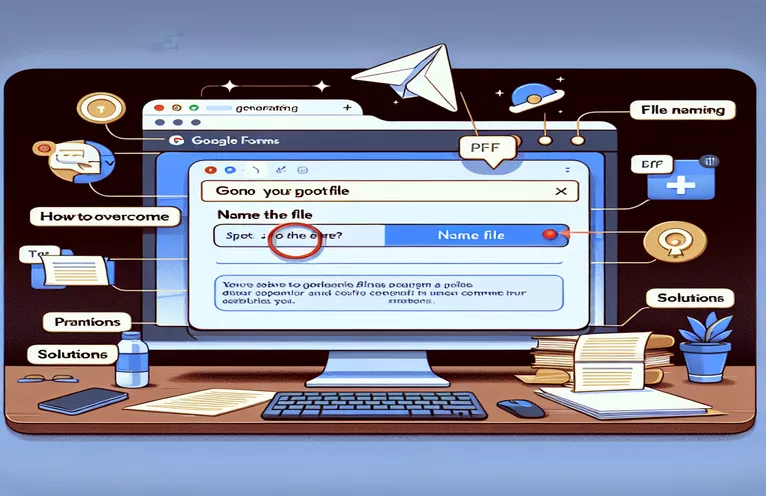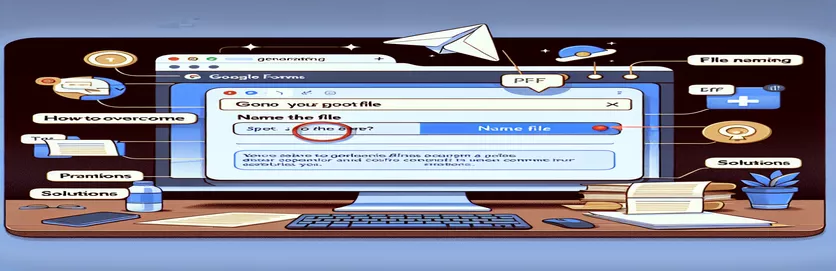Explorando los problemas de nombres de archivos adjuntos PDF de Google Forms
Muchas organizaciones confían en Google Forms para gestionar la recopilación de datos y automatizar los flujos de trabajo de manera eficiente. Una mejora común de este proceso implica el uso de complementos como "Notificaciones por correo electrónico para formularios de Google" para ampliar la funcionalidad, como el envío de notificaciones por correo electrónico personalizadas con archivos adjuntos. Sin embargo, pueden surgir problemas, particularmente con la personalización de los nombres de los archivos PDF según las entradas del formulario. Imagine un escenario en el que se configura un formulario para generar un PDF titulado "SOLICITUD - {{Nombre del proyecto}}", con la intención de incluir el nombre del proyecto directamente en el nombre del archivo según lo especificado por el usuario.
Desafortunadamente, los usuarios han informado de problemas en los que el nombre esperado del proyecto no aparece en el nombre del archivo, lo que genera un prefijo genérico "SOLICITUD -" sin ninguna identificación. Esto no sólo causa confusión sino que también afecta la capacidad de organizar y realizar un seguimiento de los envíos de forma eficaz. El desafío radica en garantizar que los marcadores de posición dinámicos, como "{{Nombre del proyecto}}", obtengan e incrusten correctamente los datos requeridos de los envíos de formularios. Este problema resalta la necesidad de una configuración y resolución de problemas cuidadosas de la configuración del formulario y las funcionalidades complementarias.
| Dominio | Descripción |
|---|---|
| FormApp.openById() | Abre un formulario por su ID y devuelve el objeto del formulario para su manipulación. |
| getResponses() | Recupera todas las respuestas que se han enviado al formulario. |
| getItemResponses() | Devuelve una matriz de todas las respuestas de elementos individuales dentro de una respuesta de formulario. |
| DriveApp.getFileById() | Recupera un archivo en Google Drive por su ID única. |
| MailApp.sendEmail() | Envía un correo electrónico con argumentos opcionales como, asunto, cuerpo y archivos adjuntos. |
| google.forms() | Inicializa el servicio Google Forms para acceder a los formularios y sus respuestas. |
| forms.responses.list() | Enumera todas las respuestas para un formulario de Google específico identificado por su ID de formulario. |
| getBlob() | Obtiene los datos contenidos en el archivo como un blob, que se puede usar para manipular el contenido del archivo o enviarlo como un archivo adjunto. |
| setName() | Establece el nombre del blob, lo que resulta útil para definir nombres de archivos de forma dinámica. |
Explicación de las soluciones de secuencias de comandos personalizadas para formularios de Google
Los scripts proporcionados anteriormente están diseñados para abordar un problema específico con Google Forms y el complemento de notificaciones por correo electrónico donde el nombre del archivo PDF no incluye correctamente el nombre del proyecto de los envíos de formulario. El primer script utiliza Google Apps Script, una plataforma basada en JavaScript que permite la extensión de Google Apps. Accede a un formulario, recupera el último envío y extrae el nombre del proyecto de las respuestas. El comando FormApp.openById() se utiliza para abrir el formulario de Google con una ID específica, lo que permite que el script interactúe directamente con el formulario. El método getResponses() recupera todas las respuestas enviadas, de las cuales se selecciona la última. Para extraer el nombre del proyecto de la última respuesta del formulario, se utiliza getItemResponses(), que recupera respuestas para elementos individuales del formulario. Este nombre de proyecto se utiliza luego para establecer el nombre del archivo para un archivo PDF adjunto.
Continuando, el script maneja el proceso de envío por correo electrónico donde se adjunta y envía el PDF nombrado. DriveApp.getFileById() recupera el archivo (se supone que es un PDF pregenerado) de Google Drive y getBlob() convierte este archivo a un formato blob adecuado para archivos adjuntos de correo electrónico. Luego, el blob cuyo nombre ha cambiado se envía a través de MailApp.sendEmail(), lo que completa el proceso distribuyendo el correo electrónico con el archivo adjunto PDF con el nombre correcto. El segundo script demuestra un enfoque de Node.js, que utiliza las API de Google para obtener respuestas de manera similar y manipular datos de archivos en el lado del servidor, lo que muestra la versatilidad de los lenguajes de backend para automatizar y personalizar los flujos de trabajo de Google Forms.
Resolver problemas de nombres de archivos con archivos adjuntos PDF de Google Forms
Solución de secuencias de comandos de aplicaciones de Google
function updatePDFName() {var form = FormApp.openById('YOUR_FORM_ID');var formResponses = form.getResponses();var latestResponse = formResponses[formResponses.length - 1];var itemResponses = latestResponse.getItemResponses();var projectName = itemResponses[0].getResponse(); // Adjust index based on your formvar pdfName = "REQUEST - " + projectName;if (projectName) {sendEmailWithAttachment(pdfName, latestResponse.getId());} else {Logger.log('Project name is missing');}}function sendEmailWithAttachment(pdfName, responseId) {var file = DriveApp.getFileById(responseId); // Assume PDF is already created and saved in Drivevar blob = file.getAs('application/pdf');blob.setName(pdfName + '.pdf');MailApp.sendEmail({to: "example@email.com",subject: "New Project Submission",body: "Here is the submitted project PDF.",attachments: [blob]});}
Script de backend para denominación dinámica de PDF en archivos adjuntos de correo electrónico
Node.js con las API de Google
const {google} = require('googleapis');const formId = 'YOUR_FORM_ID';const OAuth2 = google.auth.OAuth2;const client = new OAuth2('YOUR_CLIENT_ID', 'YOUR_SECRET');async function fetchLatestProjectName() {const forms = google.forms({version: 'v1', auth: client});const response = await forms.forms.responses.list({formId: formId});const projectName = response.responses[0].answers[0].textAnswers.values[0].value; // Modify as neededreturn projectName ? "REQUEST - " + projectName : "REQUEST - Untitled";}async function sendEmailWithPDF(projectName) {const pdfBlob = DriveApp.getFileById('YOUR_PDF_FILE_ID').getBlob();pdfBlob.setName(projectName + '.pdf');const message = {to: 'recipient@example.com',subject: 'New PDF Submission',body: 'Attached is the project PDF named as per the form entry.',attachments: [pdfBlob]};MailApp.sendEmail(message);}
Solución de problemas avanzada para la automatización de formularios de Google
Al aprovechar Google Forms y sus complementos para procesos comerciales, particularmente para notificaciones automatizadas y administración de archivos, es fundamental comprender el alcance del potencial de personalización y automatización. Google Forms permite una variedad de opciones de integración y secuencias de comandos, particularmente a través de Google Apps Script, que puede extender su funcionalidad mucho más allá de la simple recopilación de datos. Por ejemplo, las empresas pueden automatizar la entrada de datos, integrarse con otros servicios de Google como Google Drive y Gmail, e incluso gestionar convenciones de nomenclatura de archivos de forma dinámica en función de la entrada del formulario. Sin embargo, esta flexibilidad introduce complejidades en la resolución de problemas y la personalización. A menudo es necesario profundizar en la documentación de Google y en las comunidades de desarrolladores activas para resolver problemas complejos como la denominación dinámica de archivos.
Esta exploración implica comprender cómo se analizan los datos de los formularios, cómo se manejan y almacenan los archivos en Google Drive y cómo se pueden personalizar las notificaciones por correo electrónico mediante secuencias de comandos. Para nombrar archivos PDF dinámicos, los desarrolladores deben comprender cómo los marcadores de posición en cadenas (por ejemplo, "{{Nombre del proyecto}}") se pueden reemplazar con valores de entrada de formulario reales. Esto requiere una sólida comprensión de la manipulación de cadenas, las expresiones regulares y el manejo de objetos de respuesta de formulario. Además, el monitoreo y el registro con Google Apps Script brindan datos invaluables para diagnosticar problemas, ofreciendo información sobre la ejecución y las fallas de los scripts, lo que permite mejoras iterativas en el manejo de scripts.
Preguntas frecuentes sobre la automatización de formularios de Google
- Pregunta: ¿Qué es Google AppsScript?
- Respuesta: Google Apps Script es un lenguaje de programación basado en la nube para el desarrollo de aplicaciones ligeras en la plataforma Google Workspace.
- Pregunta: ¿Cómo personalizo el nombre del archivo en las notificaciones por correo electrónico de Formularios de Google?
- Respuesta: Puede personalizar el nombre del archivo utilizando Google Apps Script accediendo a las respuestas del formulario, extrayendo los datos necesarios y aplicándolos como nombre de archivo para los archivos adjuntos.
- Pregunta: ¿Se pueden integrar Google Forms con otros servicios de Google?
- Respuesta: Sí, Google Forms puede integrarse con servicios como Google Sheets, Google Drive y Gmail para una amplia gama de tareas de automatización y procesamiento de datos.
- Pregunta: ¿Cuáles son los problemas comunes con los archivos adjuntos PDF de Google Forms?
- Respuesta: Los problemas comunes incluyen nombres de archivos incorrectos, fallas al adjuntar archivos a correos electrónicos y errores en el análisis de datos de las respuestas de los formularios.
- Pregunta: ¿Cómo puedo solucionar errores de script en Google Apps Script?
- Respuesta: La solución de problemas se puede realizar habilitando el registro detallado, revisando las transcripciones de ejecución y probando scripts en segmentos pequeños y controlados.
Resumiendo nuestro viaje de solución de problemas
A lo largo de nuestra exploración de la denominación automatizada de PDF en Google Forms, hemos descubierto varios aspectos y soluciones cruciales para garantizar que el sistema funcione según lo previsto. El principal desafío radica en capturar e incrustar correctamente los datos de los formularios en los nombres de archivos PDF, lo cual es esencial para mantener la documentación y la comunicación organizadas. Al implementar scripts personalizados, ya sea a través de Google Apps Script o servicios backend como Node.js, las organizaciones pueden superar las limitaciones de las funcionalidades de formularios estándar. Estos scripts facilitan la inserción dinámica de nombres de proyectos en nombres de archivos PDF, mejorando así el proceso de automatización y garantizando que cada envío sea claramente identificable y recuperable. Además, adoptar prácticas exhaustivas de depuración y aprovechar la extensa documentación y los recursos de la comunidad de Google puede ayudar significativamente a abordar cualquier problema que surja durante la implementación. En última instancia, la capacidad de personalizar y automatizar los archivos adjuntos de correo electrónico en Google Forms no solo agiliza los flujos de trabajo, sino que también agrega una capa de eficiencia y precisión a la forma en que se administran y comunican los datos dentro de una organización.